Ricerca front end
La ricerca è stata concepita per facilitare ai vostri potenziali clienti la ricerca del calendario con il periodo di disponibilità desiderato.
Dopo aver aggiunto tutti i calendari che si desidera includere nella ricerca e aver configurato le impostazioni si può vedere il risultato nel front end.
La ricerca si adatta automaticamente allo spazio che mettete a disposizione.
Per impostazione predefinita, vengono visualizzati tutti i calendari. La miniatura è la foto in primo piano della pagina che contiene il calendario. La descrizione è una piccola parte del testo che avete scritto nella pagina che contiene il calendario.
Lista di ricerca
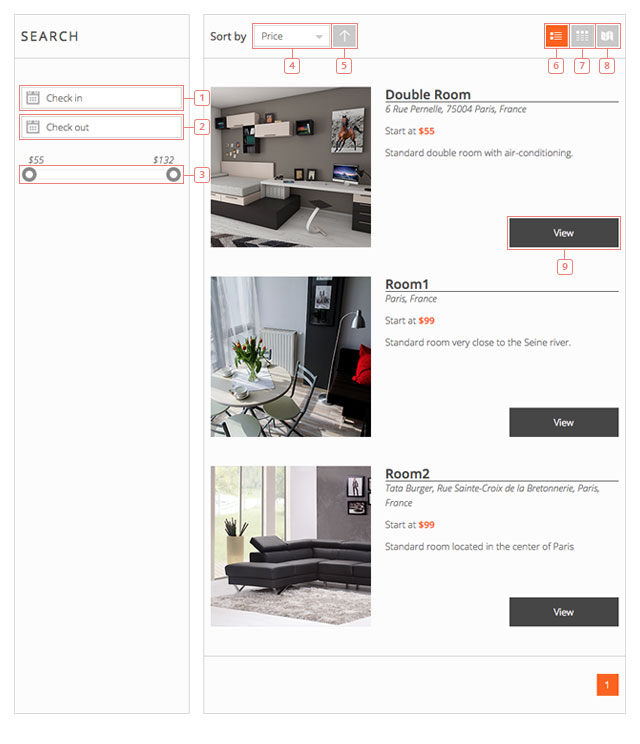
- Elemento 1 - Quando si fa clic su un datepicker del calendario, viene visualizzato un datepicker. Qui si seleziona la data di check-in per il periodo per il quale si desidera cercare la disponibilità.
- Elemento 2 - Cliccare per selezionare la data di partenza per il periodo per il quale si desidera cercare la disponibilità.
- Elemento 3 - Fascia di prezzo cursore. Spostare la maniglia per modificare il prezzo minimo e massimo che si desidera cercare.
- Elemento 4 - Fare clic per selezionare un metodo di ordinamento diverso. È possibile scegliere tra Prezzo e Nome.
- Elemento 5 - Fare clic per modificare l'ordinamento da ascendente a discendente.
- Elemento 6 - Elenco dei risultati della ricerca.
- Elemento 7 - Visualizzazione a griglia dei risultati della ricerca.
- Elemento 8 - Vista della mappa dei risultati della ricerca.
- Elemento 9 - Cliccando su un qualsiasi calendario dai risultati della ricerca si accede a quella pagina del calendario. Se avete fatto una selezione nella barra laterale (check-in e check-out), il calendario avrà quelle date selezionate quando andrete a quella pagina dai risultati della ricerca.
Griglia di ricerca
Nella visualizzazione a griglia il risultato della ricerca viene visualizzato uno accanto all'altro. Funziona esattamente come la vista a elenco.
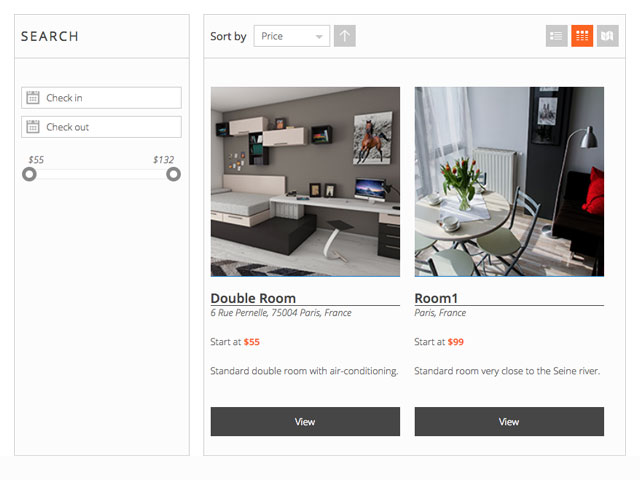
Ricerca mappa
La visualizzazione della mappa mostrerà la posizione di ciascuno dei risultati della ricerca. Se non si aggiunge una località al proprio calendario, questa non verrà visualizzata sulla mappa.
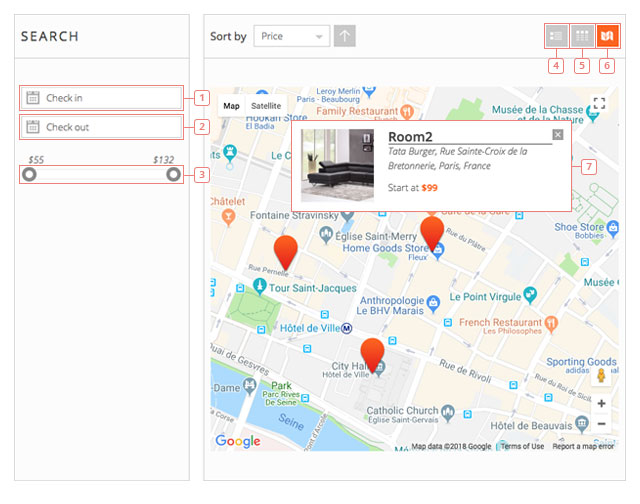
- Elemento 1 - Quando si fa clic su un datepicker del calendario, viene visualizzato un datepicker. Qui si seleziona la data di check-in per il periodo per il quale si desidera cercare la disponibilità.
- Elemento 2 - Cliccare per selezionare la data di partenza per il periodo per il quale si desidera cercare la disponibilità.
- Elemento 3 - Fascia di prezzo cursore. Spostare la maniglia per modificare il prezzo minimo e massimo che si desidera cercare.
- Elemento 4 - Cliccare per passare alla vista elenco dei risultati della ricerca.
- Elemento 5 - Cliccare per passare alla visualizzazione a griglia dei risultati della ricerca.
- Elemento 6 - La vista della mappa dei risultati della ricerca (siete qui).
- Elemento 7 - Fare clic su un marcatore sulla mappa per vedere i dettagli di quella posizione. Cliccando di nuovo sui dettagli del calendario vi reindirizzerà a quella pagina del calendario.
Ognuna delle 3 viste (lista,griglia,mappa) può essere la vista predefinita dei risultati della ricerca.
Ricerca ore
Se si attiva la ricerca per ore, la ricerca avrà un'opzione di selezione delle ore nel front end.
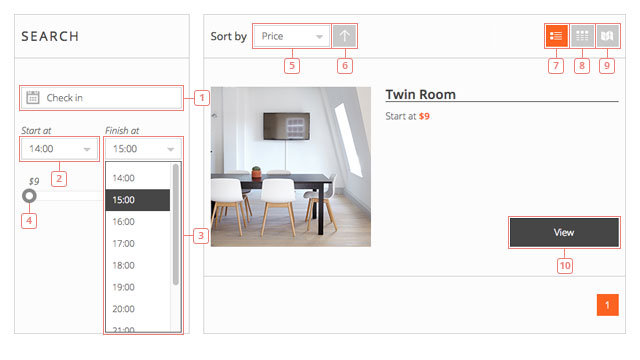
- Elemento 1 - Clicca per selezionare il giorno che stai cercando.
- Elemento 2 - Cliccare per visualizzare il menu a tendina con le ore possibili e per selezionare l'ora di partenza. Queste ore possono essere modificate nelle impostazioni di back-end.
- Elemento 3 - Cliccare per selezionare l'ora finale.
- Elemento 4 - Fascia di prezzo cursore. Spostare la maniglia per modificare il prezzo minimo e massimo che si desidera cercare.
- Elemento 5 - Fare clic per selezionare un metodo di ordinamento diverso. È possibile scegliere tra Prezzo e Nome.
- Elemento 6 - Fare clic per modificare l'ordinamento da ascendente a discendente.
- Elemento 7 - Elenco dei risultati della ricerca.
- Elemento 8 - Visualizzazione a griglia dei risultati della ricerca.
- Elemento 9 - Vista della mappa dei risultati della ricerca.
- Elemento 10 - Fare clic per selezionare il calendario e per essere reindirizzati alla pagina del calendario.